
Joseph Goodman
0
4986
1320
 Korzystam z Yahoo Mail od wielu lat i przeszedłem kilka zmian w systemie pocztowym, aż w końcu zostałem zmuszony do korzystania z Google Mail.
Korzystam z Yahoo Mail od wielu lat i przeszedłem kilka zmian w systemie pocztowym, aż w końcu zostałem zmuszony do korzystania z Google Mail.
Na początku nie mogłem znieść Google Mail (inaczej GMail) z powodu sposobu organizacji e-maili, formatu i układu konta e-mail oraz innych drobnych szczegółów związanych z osobistymi preferencjami. Jednak po pewnym czasie te małe dziwactwa zaczęły na mnie rosnąć, a po pewnym czasie odkryłem, że wolę pocztę Google od Yahoo.
Dla mnie największym klinczerem jest to, że Google daje ci dostęp POP3 lub IMAP za darmo, podczas gdy Yahoo sprawia, że płacisz za aktualizację Premium. Niestety mam to wieloletnie konto e-mail Yahoo z tysiącami zarchiwizowanych dokumentów, obrazów i rozmów wracających przez prawie dekadę - więc nadal używam mojego konta e-mail Yahoo.
Aby uczynić sprawy jeszcze bardziej interesującymi, trzymałem się Yahoo Email Classic, aby uprościć sprawę, podczas gdy Yahoo pracowało nad aktualizacją do wersji beta, i nigdy się nie zmieniłem. Zawsze byłem fanem Yahoo, o czym świadczy mój niedawny artykuł na temat mobilnego oprogramowania poczty e-mail Yahoo Go i oczywiście artykuł na temat kalendarza Yahoo Organizuj swoje życie za pomocą kalendarza Yahoo Organizuj swoje życie za pomocą kalendarza Yahoo. Jeśli chodzi o pocztę e-mail Yahoo, pewne rzeczy lubię w formacie klasycznym, a jeśli jesteś innym użytkownikiem poczty Yahoo Classic, znalazłem kilka wskazówek i wskazówek, które mogą pomóc w usprawnieniu i uproszczeniu obsługi poczty e-mail Yahoo.
Porządkowanie wiadomości e-mail
Pierwszym i najważniejszym sposobem na zoptymalizowanie i usprawnienie wiadomości e-mail jest grupowanie wiadomości e-mail w sposób, który ma dla Ciebie sens. Jeśli to oznacza organizowanie wiadomości e-mail według tematów, zrób to. Jeśli łatwiej ci wrzucić wszystkie wiadomości e-mail od każdego z klientów do osobnego folderu, to powinieneś to zrobić. Korzystanie z folderów e-mail to dobry sposób na dostosowanie obsługi poczty e-mail i utrzymanie czystości głównego folderu e-mail.
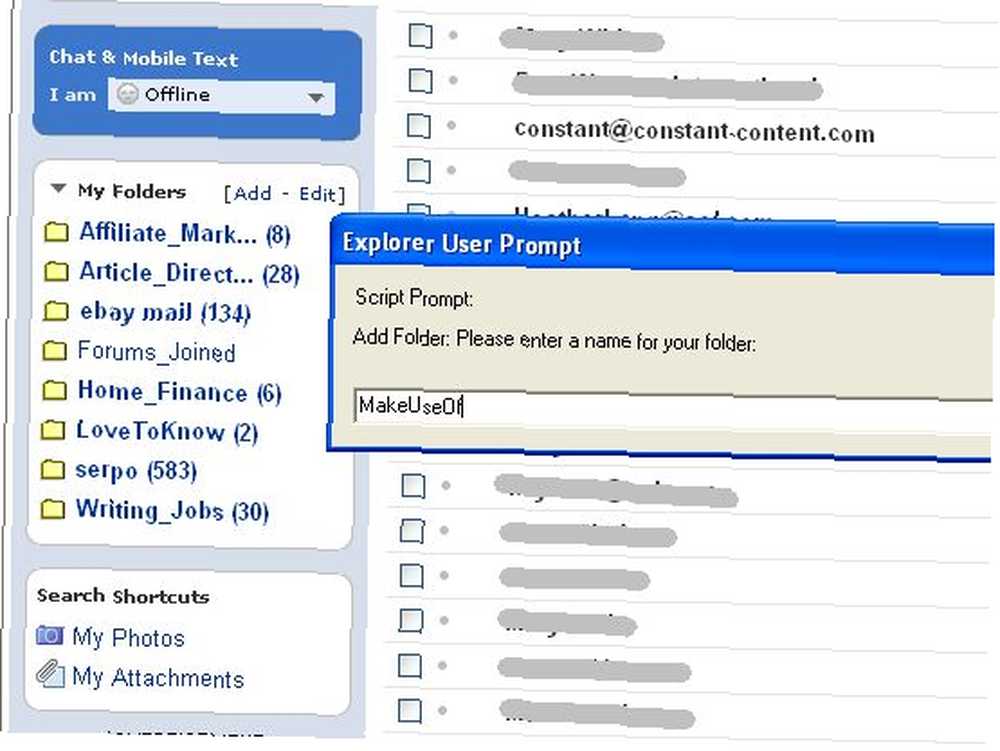
W Yahoo Mail to naprawdę nie może być prostsze. Na lewym pasku nawigacyjnym zobaczysz sekcję zatytułowaną “Moje foldery” który jest prawdopodobnie pusty. Obok zobaczysz “[Dodaj - Edytuj]” połączyć. Kliknij “Dodaj” link i wyskakujące okienko pozwala wpisać nazwę nowego folderu, i to wszystko. Jest to prosty sposób na utworzenie folderu dla każdej potencjalnej kategorii, w której często otrzymujesz wiele wiadomości e-mail. Następnym krokiem jest przeniesienie tych konkretnych wiadomości e-mail do folderów.
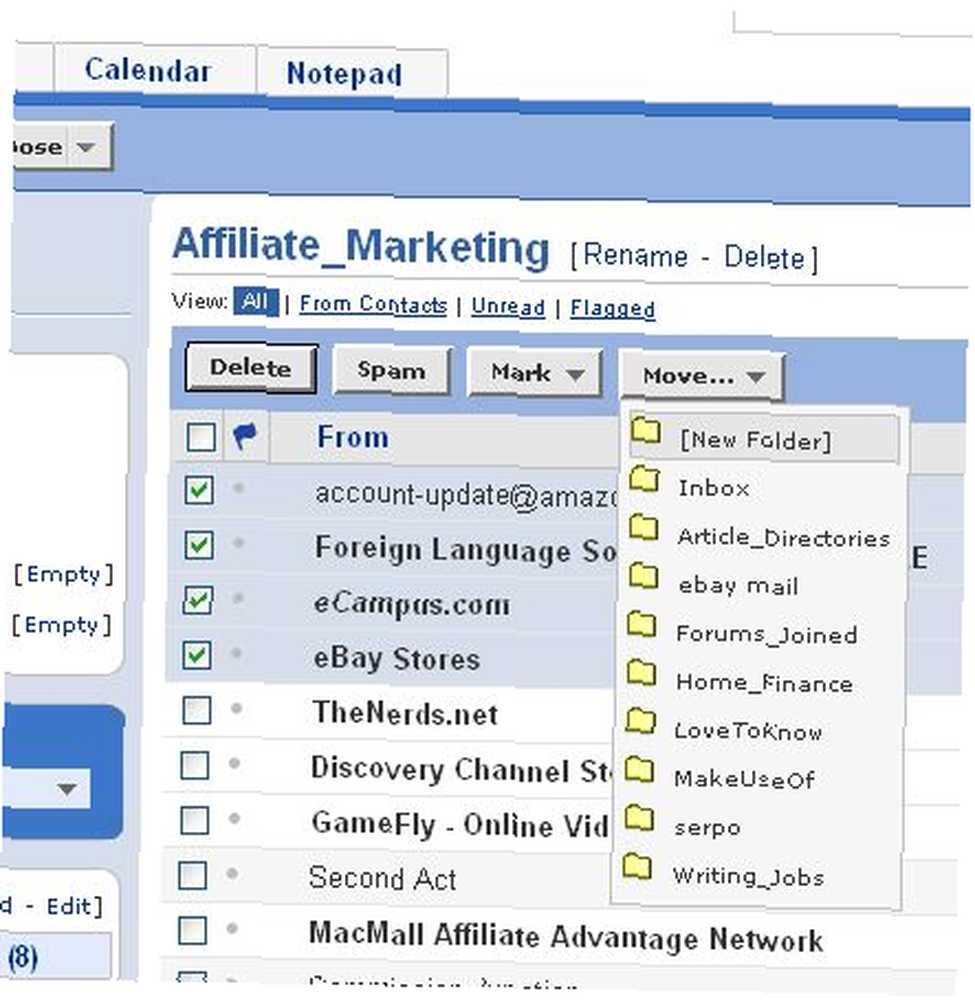
Po prostu wybierz wiadomości e-mail, które chcesz przenieść do folderu, a następnie kliknij “Ruszaj się… ” przycisk rozwijany u góry list e-mail. Odkryjesz, że każdy utworzony folder pojawia się na liście. Po prostu wybierz katalog, do którego chcesz przenieść te e-maile, a Twoja skrzynka odbiorcza stała się trochę czystsza.
Usprawnienie nowego przychodzącego e-maila
Więc stworzyłeś ładne foldery i ładnie wyczyściłeś swoją skrzynkę odbiorczą po latach pozwalania, by wszystko się porządkowało i zaśmiecało, ale jak utrzymujesz ją w czystości? Tak jak kiedy odbierasz dom po tym, jak dzieci robią bałagan, już następnego dnia wiesz, że znowu zrobią to samo. Gdy ludzie wyślą ci nową pocztę, trafi ona z powrotem do ładnej pustej skrzynki odbiorczej. Zawsze możesz oderwać ogon od przeniesienia i uporządkowania wszystkich nowych wiadomości e-mail w odpowiednich folderach - ale po co to robić, jeśli możesz zautomatyzować proces za pomocą filtrów wiadomości e-mail? Możesz uzyskać dostęp do systemu filtrowania wiadomości Yahoo za pomocą opcje przycisk w prawym górnym rogu list e-mail.

Po prostu kliknij “Opcje poczty” a przekonasz się, że e-mail Yahoo jest o wiele bardziej konfigurowalny, niż Ci się wydawało.
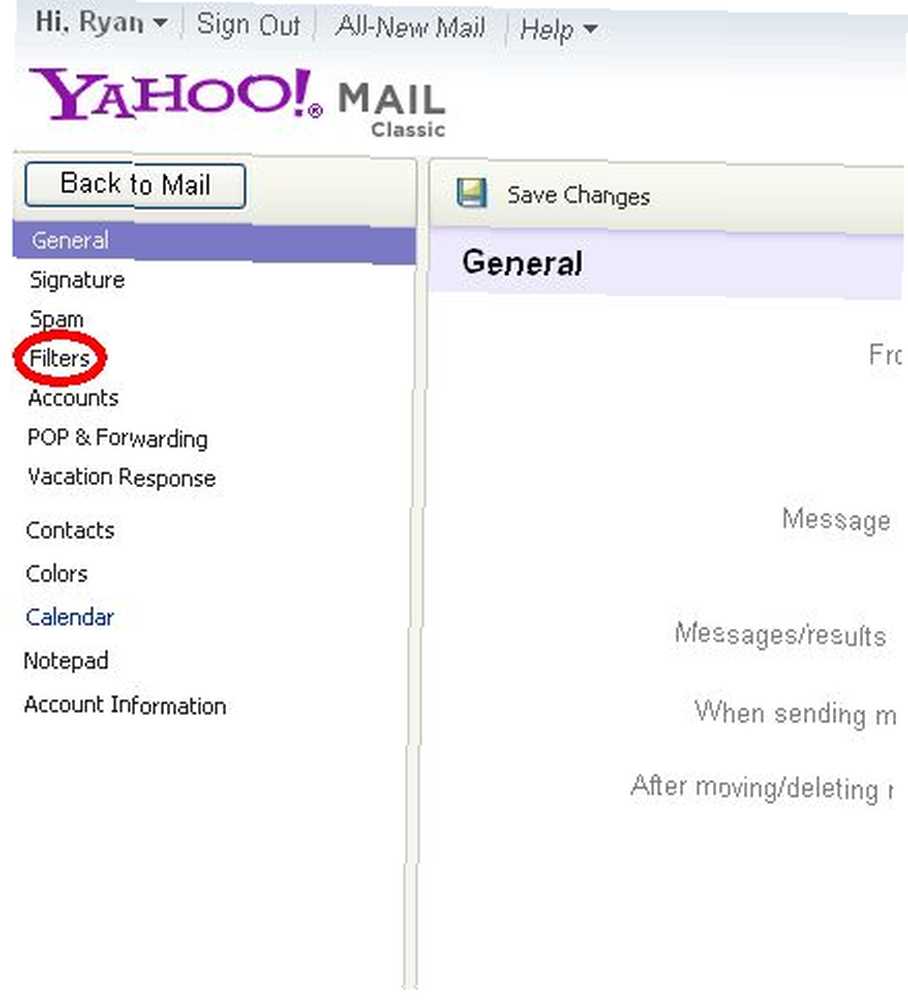
Jak widać, możesz automatycznie wstawiać podpis do wszystkich swoich e-maili, zarządzać spamem (e-mail Yahoo jest skonfigurowany, aby to zrobić za Ciebie domyślnie, ale możesz “uszczypnąć” ustawienia, jeśli chcesz) lub skonfiguruj automatyczną odpowiedź na wakacje. Pop & Forwarding jest tylko dla Premium. W tej chwili interesuje nas opcja “Filtry” link, więc idź dalej i kliknij go.

W Yahoo Mail Classic widok filtrów wygląda jak stary format, ale założenie jest takie samo. Masz do 100 filtrów, co, moim zdaniem, jest o wiele więcej niż wystarczające. Utworzenie filtru wymaga wypełnienia trzech powyższych sekcji - nazwy filtru (zrób to oczywiste), utworzenia reguły dla filtra, a następnie do którego folderu przenieść wiadomości e-mail, jeśli przychodząca wiadomość e-mail pasuje do opisu.
Reguły są dość proste - możesz filtrować przychodzące wiadomości e-mail na podstawie słów lub fraz w nagłówku, pól Do i DW, tematu, a nawet tekstu w treści samego e-maila. Tak, możesz również przesyłać dalej wybrane e-maile na urządzenie mobilne, klikając małe pole u dołu.
Mało znane funkcje poczty Yahoo
Nie ma wątpliwości, że Yahoo Mail jest nie konto e-mail, o którym będziesz pisać do domu. Istnieje jednak kilka drobnych funkcji, które dodają odrobinę elastyczności do korzystania z poczty e-mail podczas pobytu. Pierwszą funkcją jest możliwość wyodrębnienia wszystkich załączników lub wszystkich obrazów, które są dołączone do dowolnego z istniejących wiadomości e-mail.
Możesz użyć tej funkcji, klikając albo “Moje zdjęcia” lub “Moje załączniki” w “Szukaj skrótów” pole na lewym pasku nawigacyjnym. Po kliknięciu “Moje załączniki” na przykład znajdziesz wyniki wyszukiwania każdego załącznika, który kiedykolwiek otrzymałeś. Są one posortowane według typów plików, jak pokazano tutaj.

Jest to niezwykle przydatne, gdy Ty wiedzieć otrzymałeś plik od kogoś, ale nie możesz go znaleźć. Dzięki możliwości ominięcia wiadomości e-mail i wyszukiwania według załącznika lub zdjęcia możesz szybko znaleźć szukany plik.
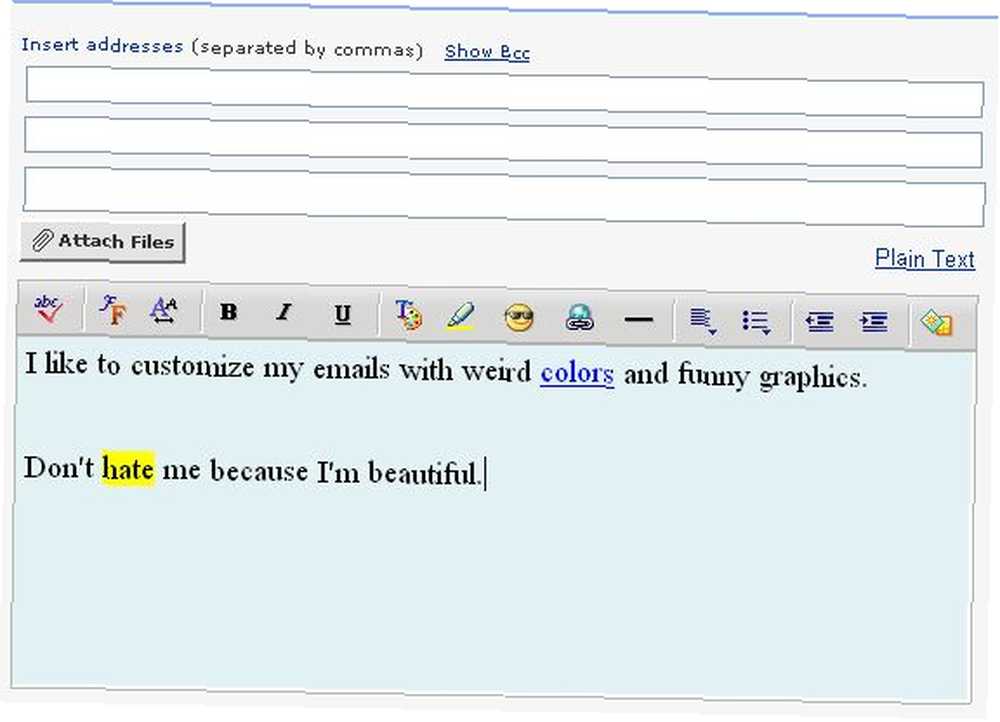
Pisanie e-maili w Yahoo też nie ma się czym kibicować, ale jest kilka drobnych funkcji, o których warto wspomnieć. Do wiadomości e-mail możesz dodać szablon tła - jednolity kolor lub jeden z tych okropnie irytujących “obrazek” tła. W całym e-mailu możesz osadzać linki HTML, tak jak zwykły edytor online (jak WordPress), a także możesz wyróżnić słowo za pomocą różnych kolorów podświetlenia - przydatne, gdy edytujesz pismo lub w inny sposób chcesz wskazać sekcja tekstu.

Wreszcie, podczas gdy Yahoo nie pozwala ci połączyć się ze swoim kontem e-mail Yahoo przez POP, najwyraźniej możesz dodawać inny konta e-mail na konto poczty internetowej Yahoo. Chociaż jest to z pewnością skuteczny sposób na zablokowanie użytkownikom korzystania z innych kont poczty internetowej do czytania wiadomości e-mail Yahoo, jest to również świetny sposób na sfrustrowanie użytkowników na tyle, aby zdecydowali się całkowicie unikać korzystania z Yahoo. Podejrzewam (i mam nadzieję), że Yahoo może zmienić to szczególne bezpłatne ograniczenie we właściwym czasie. Następnym razem zmienię “Cała nowa poczta” zobacz i opisz, jak nowy układ Yahoo jest lepszy i gorszy niż wersja Yahoo Mail Classic.
Czy podoba Ci się e-mail Yahoo, czy unikasz go jak zarazy? Czy znasz jakieś przydatne funkcje w ramach bezpłatnego systemu poczty internetowej? Podziel się swoimi przemyśleniami w sekcji komentarzy poniżej.











